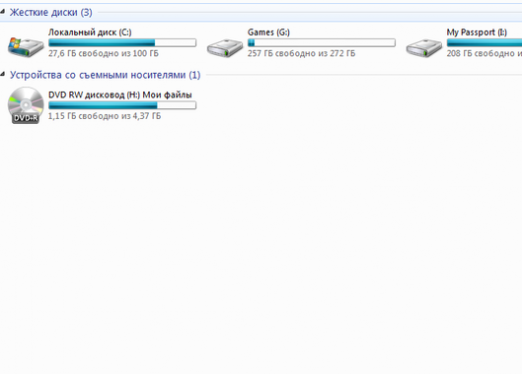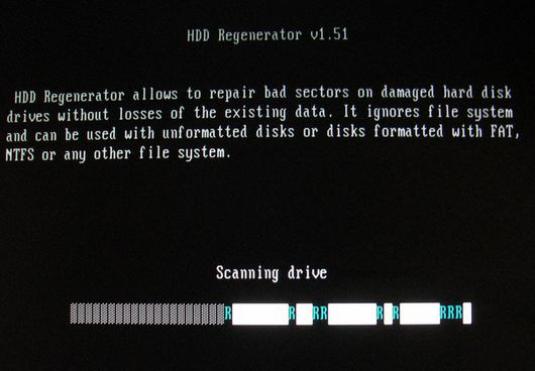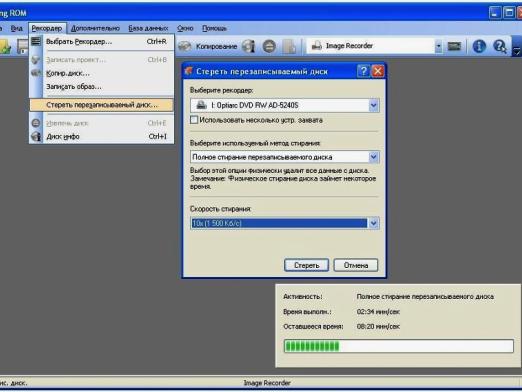Biçimlendirilmiş bir disk nasıl kurtarılır?

Sabit disk sürücüsü tüm bilgilerinizi kaydeder. Bazen yanlışlıkla sizin için önemli olan dosyaları silmek ve döndüremez olur. Ardından, biçimlendirilmiş bir sabit sürücüyü nasıl geri yükleyeceğiniz gibi bir dizi sorunuz mu var? Yapması oldukça kolaydır. Bu soruların ayrıntılı yanıtları vardır, ancak biçimlendirilmiş bir diski geri yükleyebilmeniz için önce "Disk biçimlendirme" teriminin tam olarak ne anlama geldiğini anlamanız gerekir.
Disk biçimlendirme süreci kavramı
Bir diski biçimlendirme, bir sistem işlemidirbilgilerinizin depolandığı diski bölmek için tasarlanmış bir işletim sistemi ve bu seçeneği yaparak dosyalarınızı imha edersiniz. Ancak kimlerin bunları fiziksel olarak sildiğinizi söylediğini, verileri biçimlendirilmiş bir diskten geri yükleyebildiğinizi, yalnızca bu sabit sürücüye yazamayacağınızı hatırlamanız gerekiyor çünkü önceki tüm bilgiler zaten profesyoneller tarafından kullanılamayacak. Biçimlendirme ile, dosyalarınızı silmekle birlikte, sistem ayrıca sabit disk masasına kaydeder, sabit disk kümelerini algılar ve temizler, bozuk blokları işaretler, yani disk tamamen temizlenir.
Veri Kurtarma Yazılımı
Ve yine de, biçimlendirilmiş bir diski nasıl geri yükleyeceğiz. Burada çok sayıda farklı program, programa yardımcı olacaksınız. Birkaç örnek vereceğim.
R-Studio programı,veri kurtarma. Yardımcı program, İngilizce konuşabilen ancak anlaşılır bir arayüze sahiptir ve kullanıcılar arasında çok popülerdir. Verileri biçimlendirilmiş bir diskten doğru şekilde kurtarmak için, kurtarılan dosyaları bu biçimlendirilmiş "sabit sürücüye" kaydedemediğiniz için bilgisayarınızdan çıkarmanız ve başka bir diske bağlanmanız gerekir.
R-Studio'yu çalıştırmak, ana penceredebilgisayarınıza kurulu olan tüm sürücüleri izleyebilirsiniz. Yeni sabit disk yeni bir depolama ortamı olarak belirlenecek. Fare imleciyle seçtiğinizde, program penceresinin üst kısmından "Açık Sürücü Dosyaları" öğesini seçerseniz (bu, disk dosyalarını açmak demektir).
Sonra, bir ağaç yapısı göreceksinizişaretlenmiş bir onay işareti bulunan dosyaları bulursanız, bu dosyaların diskte hala varolduğu ve geri yüklenebileceği anlamına gelir. Ardından "Recover" öğesi tüm dosyaları seçer, ardından penceresi açılır, burada kurtarılan dosyaları kaydetmek için yolu belirtmeniz gerekir "Tamam" ı tıklayın. Dosya kurtarma işlemi başlar. Bitirdikten sonra size haber verilecek, her şeyi kaydettiğiniz klasöre gidip "gerekli" dosyalarınıza bakacaksınız. Biçimlendirilmiş bir diski daha ayrıntılı bir şekilde kontrol etmek için aşağıdakilere ihtiyacınız olacak:
- "Sabit disk sürücünüzü" tekrar seçmeden önce, programın ana menüsüne dönün ve "Tarama" komutunu kullanın.
- Bir sonraki pencerede "Bilinen dosya türleri için ekstra arama" ve ayrıntılı "Ayrıntılı" taramaya karşılık gelen kutuları işaretleyin. Ve Tara'yı tıklayın.
- Sonra, çalışan işlemin penceresini göreceksiniz(Bu arada, işlem süreniz sabrınızın olması gereken sabit sürücünüzün boyutuna bağlıdır). İşlemin ilerleyişi renkli kareler ile gösterilir.
- Taramayı ana pencerede başarıyla tamamladıktan sonra, geri yüklenen dosyaları daha önce görebileceğiniz sabit sürücünüzü tekrar seçersiniz.
- Dosyalar gibi öncelikler olacaktır"Tanınan 0", "Tanınan 1", "Tanınan 2", dosyalarınızın yaklaşık% 100 geri yüklenebileceği anlamına gelir. Öncelik "Extra Found Files" ise, bu dosyalar geri yüklenemez. Geri yüklenen tüm klasörleri yeniden başlattıktan sonra, silinmiş dosyalarınızı bulun ve bunları bir işaretle işaretleyin ve tekrar "Kurtar" ı tıklayın. Başarılı bir kurtarma işleminden sonra "kaydedilmiş" bilgilerinizi kaydettiğiniz klasörde izleyebilirsiniz.
R-Studio'ya ek olarak, başka programlar,"GetDataBack" ve "Dosya Kurtarma" gibi. Bu yardımcı programların yardımıyla biçimlendirilmiş bir diskin geri yüklenip iyileştirilemeyeceği sorusu tamamen çözülmüştür. Ayrıca kullanımı kolaydır ve formatlanmış bir diskten verileri geri yüklemek için hemen hemen aynı işlevleri yerine getirirler, aradaki fark sadece arayüzdendir.